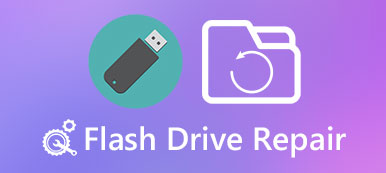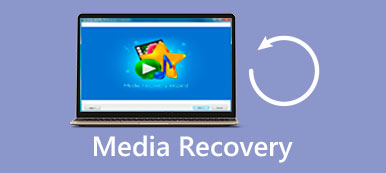Hitachiハードドライブが突然破損した場合はどうすればいいですか?
あなたがハードドライブに重要なファイルや文書をたくさん保存している場合は、でデータを回復する方法はありますか 日立のハードドライブの回復 ツール?
日立のハードドライブは、世界で最も人気のあるストレージテクノロジー企業の1つであるHGSTによって製造されています。 最近の調査によると、日立のドライブは最も信頼性が高く、平均故障率は約XNUMX%です。

しかし、死、税金、そしてもちろんハードドライブの故障など、人生にはある種の不可避性があることはよく知られています。 したがって、このチュートリアルでは日立の最高のハードドライブツールを共有します。
第1部:トップ5フリー日立ハードドライブテストツール
ハードドライブを購入するかテキストで書く傾向があるなら、無料でそれをテストするために利用できる5最高の日立ハードドライブツールがあります。
シーゲイト版SeaTools
メリット
1 DOS用のSeaToolsとWindows用のSeaToolsの2つのバージョンを提供します。
2 日立のハードドライブツールは両方とも無料です。
3 すべての日立製ハードドライブをサポートしてください。
4 内蔵ノイズのトラブルシューティング
デメリット
1 DOS用のSeaToolsはISOイメージバーナーソフトウェアを必要とします。
2 100エラーまでしか処理できません。
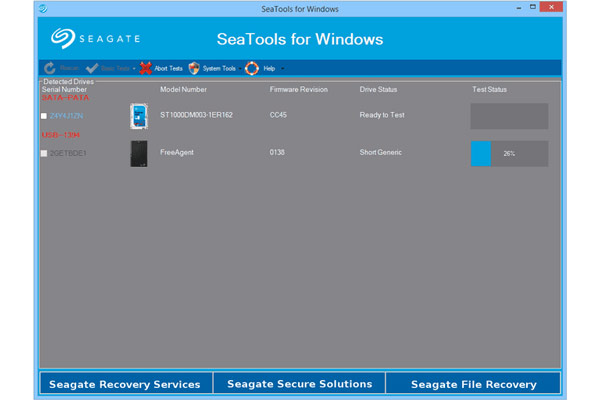
HDDScan
メリット
1 無料日立ハードドライブツール。
2 ナビゲートしやすいです。
3 コマンドラインをサポートします。
4 インストールする必要はありません。
デメリット
説明やヘルプ文書が組み込まれていないため、初心者にとっては少し難しいです。
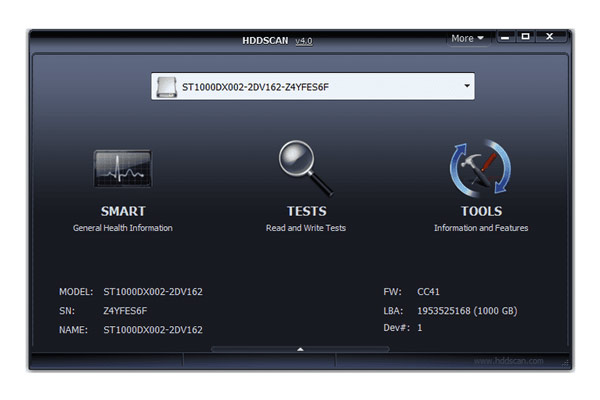
ディスクチェック
メリット
1 軽量でサイズが小さい。
2 txtファイルに情報をエクスポートします。
3 詳細情報を表示してください。
4 ナビゲートしやすいです。
デメリット
この日立製ハードドライブツールは個人使用に限り無料です。
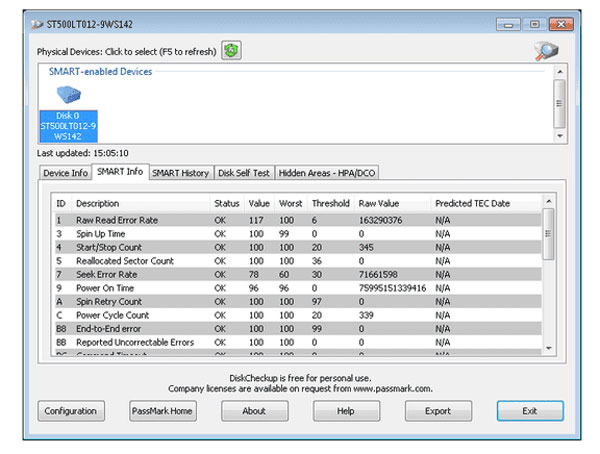
Windowsドライブフィットネステスト(WinDFT)
メリット
1 複数のドライブをまとめてスキャンします。
2 ハードドライブを消去することができます。
3 ポータブルオプションを含めます。
4 すべてのWindowsオペレーティングシステムで動作します。
デメリット
1 この日立ハードドライブツールは基本的な情報のみを表示します。
2 Windowsがインストールされているドライブをスキャンすることはできません。
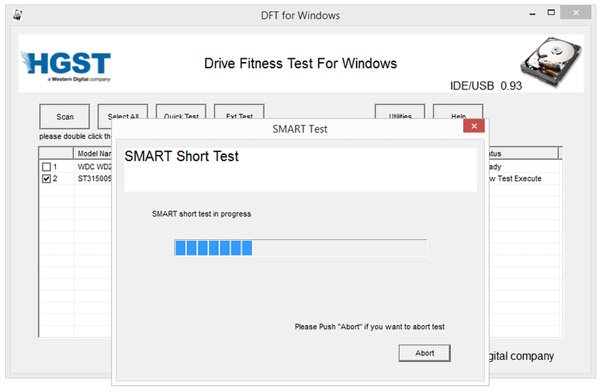
HDチューン
メリット
1 スクリーンショットとしてハードドライブ情報を保存します。
2 あらゆる種類のハードドライブをサポートします。
3 カスタマイズ機能を統合します。
4 欲しいものを手に入れるのは簡単。
デメリット
この日立製ハードドライブツールは、ファイルに情報を直接保存することはできません。
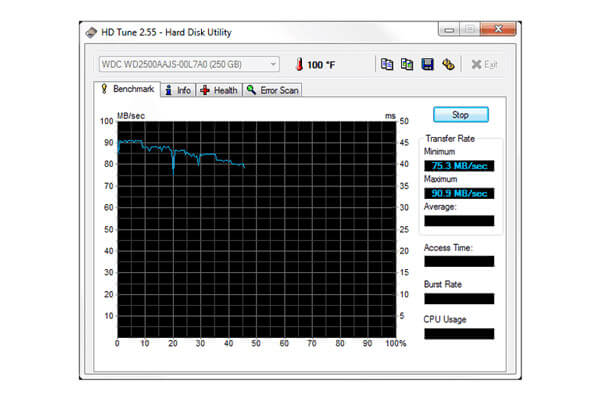
第2部:日立ハードドライブ回復ツール
事故や問題が発生することなく、無傷で長時間稼働することになると、日立のハードドライブは他のハードドライブよりも長寿命を維持するのに優れています。 しかし、それは彼らが失敗しないという意味ではありません。
この部分では、私たちは最高の日立のハードドライブの回復ツールを共有します、 Apeaksoftデータ復旧。 その主な機能は次のとおりです。
1 ワンクリックで日立のハードドライブからファイルやデータを回復するので、初心者でも数秒でそれを把握することができます。
2。 日立 ハードドライブの損傷からの回復、偶然の削除、ウイルスの攻撃、ソフトウェアの破損、またはハードドライブのフォーマット。
3 さまざまなデータ型とフォーマットをサポートします。 JPG、ICO、PNG、BMP、GIF、PSD、TIFF、RAW、MP4、MP3、WAV、AVI、DOC、ZIPなどのすべての画像、ビデオ、オーディオ、ドキュメント、電子メール、アーカイブファイル、およびその他のデータに対して機能します。等
4 無損失回復 最高の日立のハードドライブのツールを使用すると、元の状態、フォーマットおよび品質で失われたファイルを回復することができます。
5 選択的な回復のためのプレビュー スキャンした後、あなたはカテゴリとフォーマットによって編成されたすべての失われたファイルを見て、それらすべてまたはいくつかの特定のアイテムを回復することに決めることができます。
6 速くて軽い。 この日立製ハードドライブツールは軽量で、紛失したファイルを迅速かつ安全に復元できます。
7 さらに、データ復旧は、Windows 10 / 8.1 / 8 / Vista / XPおよびNTFS、FAT16、FAT32、exFAT、EXTなどのさまざまなファイルシステムで利用可能です。
一言で言えば、それは日立のハードドライブからデータを回復するための最良の選択肢です。
第3部:日立のハードドライブに削除された/失われたデータを回復する方法
ここでは、それが失敗した、破損した、またはクラッシュしたときに日立ハードドライブから様々なデータを回復する方法を学ぶことができます。
ステップ1:データを探すためにハードドライブ全体をスキャンする
あなたのPCに最高の日立ハードドライブツールをダウンロードしてインストールしてください。 あなたが様々な理由でファイルを失ったときは、データ復旧を起動してください。
ホームウィンドウには、データ型と場所のXNUMXつの部分が表示されます。 まず、「画像」、「音声」、「ビデオ」、「ドキュメント」、「メール」、「その他」のチェックボックスをオンにして、日立ハードドライブから復元するデータタイプを選択します。
次に、ロケーションエリアに移動し、失われたファイルが最初に保存された場所を選択します。 あなたが「スキャン」ボタンをクリックするとすぐにデータ復旧が機能します。

ステップ2:日立ハードドライブの回復前にプレビュー
クイックスキャン後、結果ウィンドウに移動してデータを表示します。 例えば、あなたがしたい場合 ハードドライブから写真を回復、左側のサイドバーから[画像]タブに移動し、右側のペインで各フォルダを開いて、失われたファイルを検索します。 さらに、上部のリボンの「フィルター」機能により、単一のファイルをすばやく見つけることができます。 目的のファイルが見つからない場合は、右上隅にある[ディープスキャン]ボタンをクリックして、ハードドライブをディープスキャンし、より回復可能なデータを見つけます。

ステップ3:ワンクリックで日立のハードドライブの回復
取り戻したいすべてのファイルを選択し、「回復」ボタンをクリックしてください。 ポップアップダイアログで、元のディスクと別のディスクをドロップすると、最高のHitachiハードドライブツールがファイルの取得を開始します。 最後に、通常どおりファイルを開いて編集できます。

まとめ
このチュートリアルでは、日立の最高のハードドライブツールについて説明しました。 一般的に言えば、日立のハードドライブのためのツールの2種類、テストツールと回復ツールがあります。 日立のハードドライブツールの第一種はあなたのハードドライブの状態を診断して表示することができます。 そして、あなたのハードドライブに何か問題があるとき、Apeaksoft Data Recoveryはあなたが効果的かつ迅速に失われたファイルを取り戻すのを助けることができます。